您当前的位置:网站首页>资讯教程>爱奇艺怎么关掉自动续费-爱奇艺关闭自动续费方法一览
爱奇艺怎么关掉自动续费-爱奇艺关闭自动续费方法一览
2024年03月28日
投稿作者:admin
围观人数:19
爱奇艺怎么关掉自动续费-爱奇艺关闭自动续费方法一览
爱奇艺是很多小伙伴们平时看视频都会选择的,里面有些视频需要各位充值会员后来收看,但是大家可以在充值的时候没注意到自动续费,就会导致软件之后会充值,想要来关掉这个功能的话,就来本站看看吧。
爱奇艺关闭自动续费方法一览
1、首先打开爱奇艺软件,进入到首页中后我们需要点击页面正下方的【会员中心】按钮;
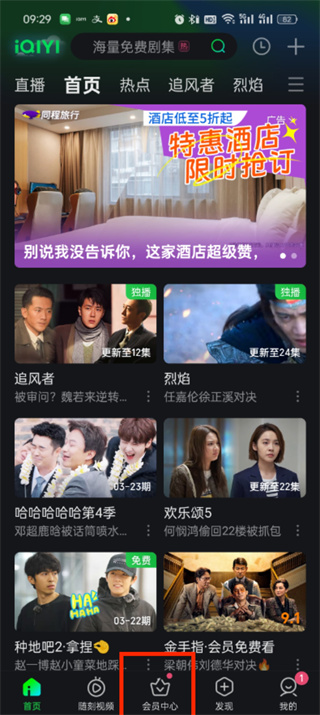
2、然后在会员中心的页面中我们点击自己的【账号】;
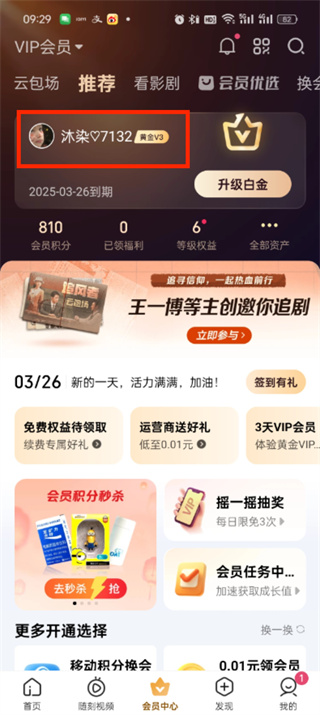
3、接着来到我的VIP会员的页面中我们点击【续费管理】;
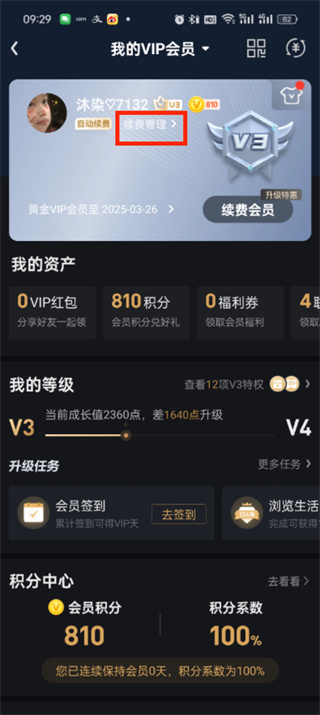
4、进入到管理自动续费的页面中我们点击【取消续费】按钮;
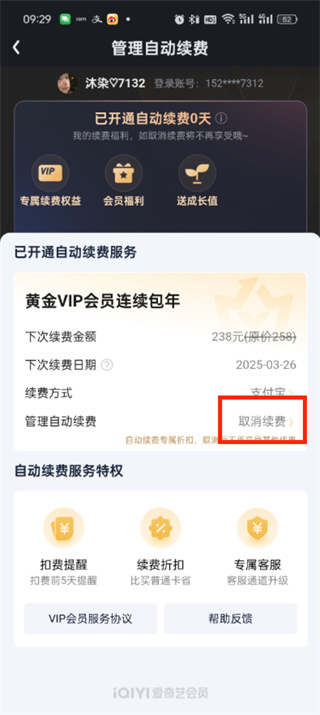
5、最后点击过后在弹出的对话框中我们点击【确认取消】之后即可;
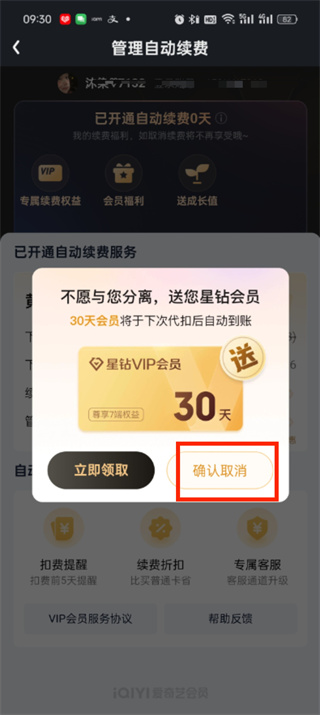
以上就是本站小编为大家带来的软件资讯,更多精彩请关注本站。
标签
版权说明
免责声明:本文文章内容由技术导航发布,但不代表本站的观点和立场,具体内容可自行甄别.












